修復魔獸世界無法驗證遊戲版本
已發表: 2022-11-08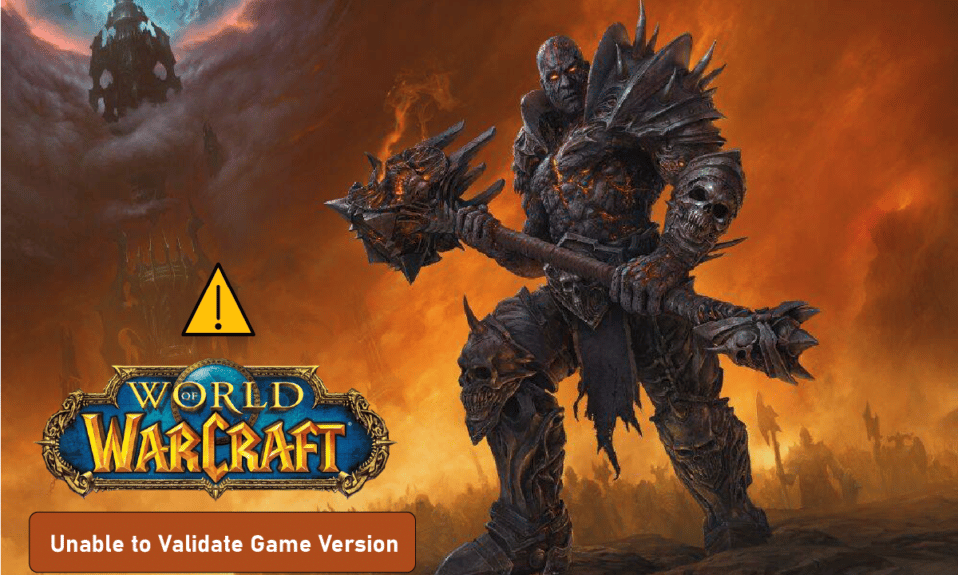
作為艾澤拉斯的強大英雄,可能很難讓自己遠離遊戲。 如果顯示無法驗證遊戲版本 WOW 的錯誤消息是導致您的遊戲體驗停止的迫在眉睫的因素怎麼辦? 由於廣受歡迎以及魔法和角色的多樣性,網絡遊戲《魔獸世界》一直是玩得最多的遊戲之一。 無法驗證遊戲版本魔獸世界的錯誤消息通常是由於某些干擾而發生的。 本文重點介紹修復無法驗證遊戲版本 WOW 錯誤消息的方法。
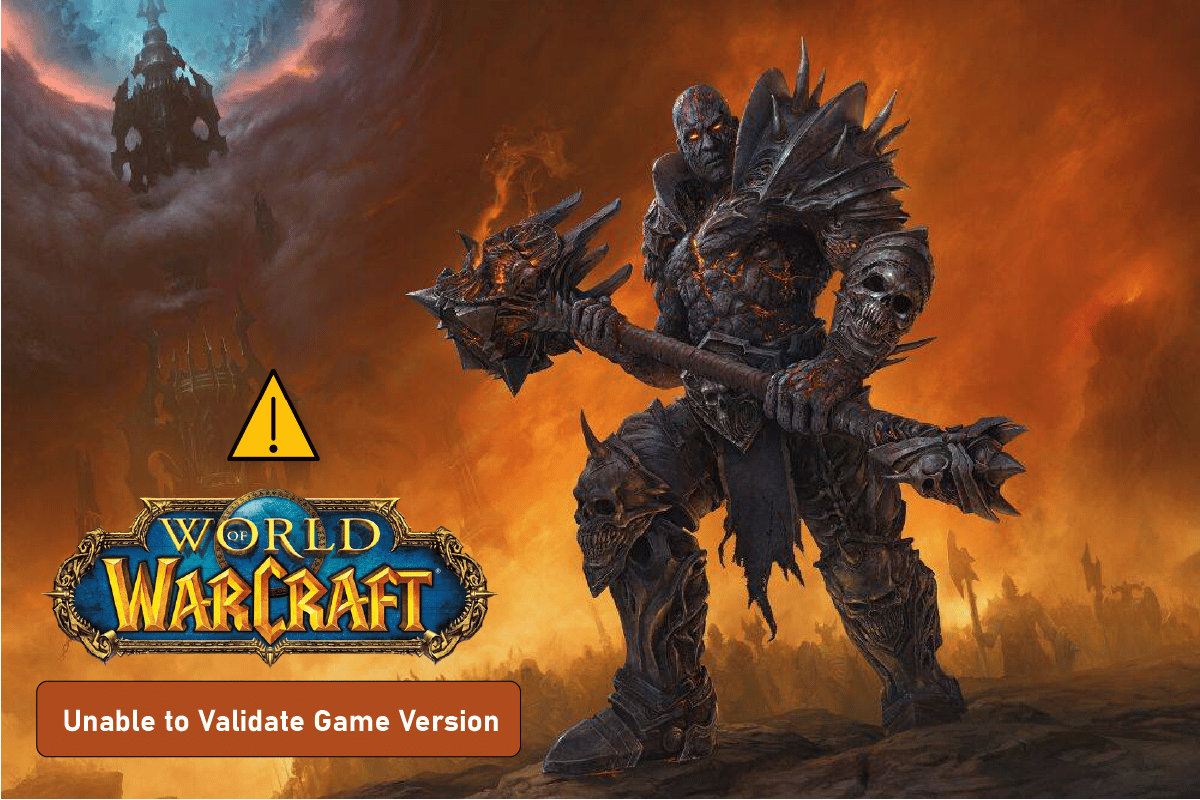
內容
- 如何修復魔獸世界無法驗證遊戲版本
- 方法一:基本故障排除方法
- 方法二:重命名可執行文件
- 方法 3:擴展允許的補丁數量
- 方法四:修復WOW遊戲
- 方法5:恢復到以前的版本
- 方法六:更新WOW遊戲
- 方法七:重裝WOW遊戲
- 方法 8:聯繫暴雪支持團隊
如何修復魔獸世界無法驗證遊戲版本
下面列出了 WOW 遊戲中可能顯示錯誤消息的可能原因。
- 損壞的遊戲文件 -如果 WOW 遊戲文件或設置文件損壞或有一些誤導性條目,則可能會出現錯誤消息。
- 來自其他程序的干擾- WOW 遊戲可能會受到 PC 後台運行的衝突程序的干擾。
- 已過時的 WOW 客戶端- 如果 WOW 遊戲已過時或在某些更改後未將補丁應用於遊戲,則可能會顯示錯誤消息。
- 服務器正在維護中- 如果暴雪服務器正在維護中,您在嘗試玩遊戲時可能會遇到錯誤消息。
- 部署WOW補丁-在某些情況下,運營團隊會在非維護期間部署魔獸世界遊戲的補丁以解決緊急問題。 在此期間,錯誤消息可能會顯示在應用程序上。
- 與遊戲服務器不兼容- 如果您使用的是私有服務器並且沒有修改接受的客戶端版本,則遊戲服務器與遊戲服務器的不兼容問題可能會導致無法驗證遊戲版本魔獸世界錯誤。 除此之外,如果您使用的是以前私人服務器的任何特定版本,由於不兼容問題,您可能會遇到此錯誤。
方法一:基本故障排除方法
作為修復無法驗證遊戲版本 WOW 錯誤消息的第一種方法,請嘗試此處給出的以下故障排除方法。
1A。 檢查與服務器的兼容性
在某些情況下,您連接的私人服務器可能不支持您使用的遊戲版本。 可以通過簡單的google搜索查看私服是否支持遊戲版本。 例如, WoWFusion服務器可以支持遊戲的補丁2.4x版本。
1B。 檢查服務器狀態
您可以使用默認 Web 瀏覽器上的此處提供的鏈接檢查 WOW 服務器的狀態。 如果服務器關閉,錯誤應該會在幾分鐘後自動解決,或者在其他情況下,錯誤可能是由於其他原因而發生的。
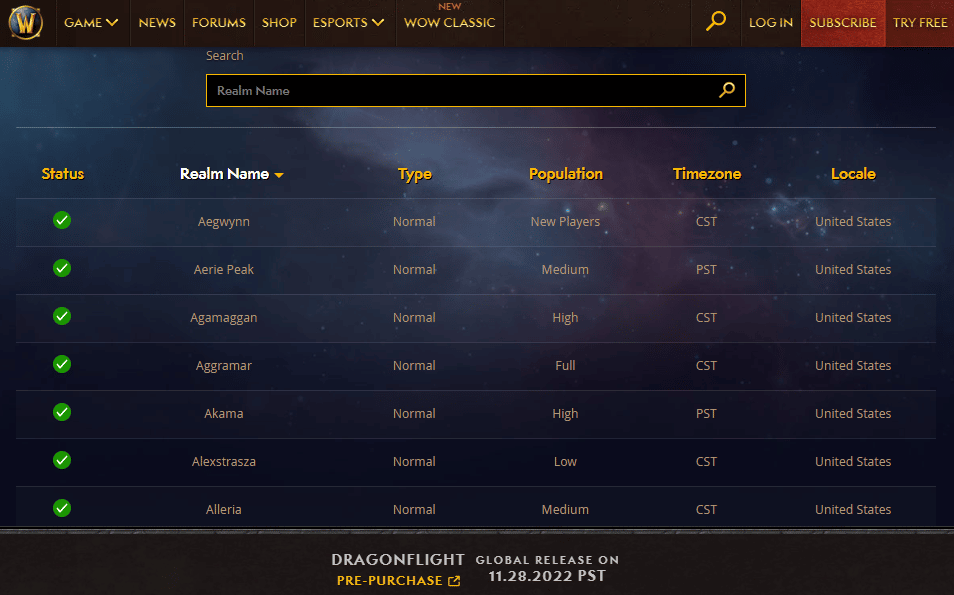
1C。 修復系統文件
如果遊戲文件損壞或其他任何感染病毒的文件與遊戲衝突,您可以嘗試修復系統文件。 使用此處提供的鏈接了解有關修復系統文件的選項的更多信息。
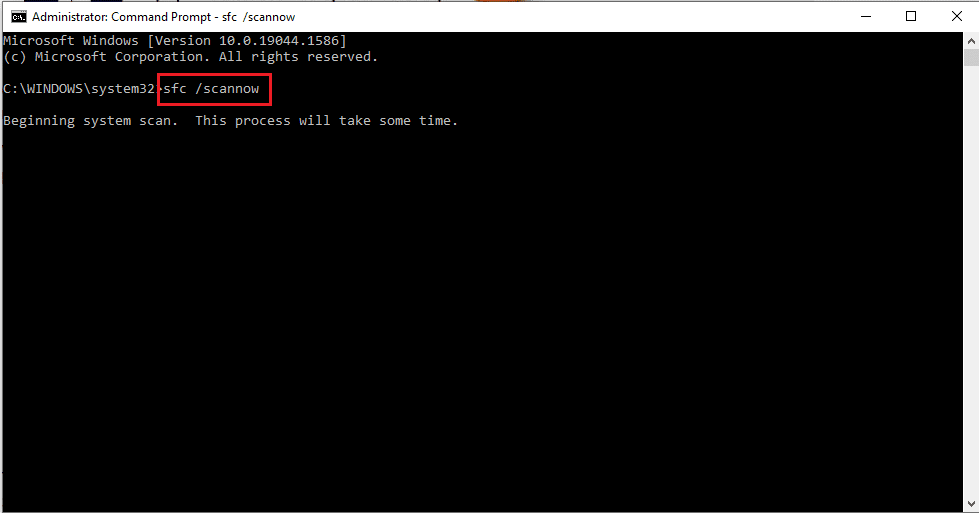
1D。 關閉所有後台應用程序
作為原因,在後台運行的應用程序與WOW遊戲衝突可能會導致無法驗證遊戲版本魔獸世界錯誤。 您可以嘗試使用 PC 上的任務管理器關閉所有這些應用程序。 單擊此處給出的鏈接以了解有關關閉後台應用程序的過程的更多信息。
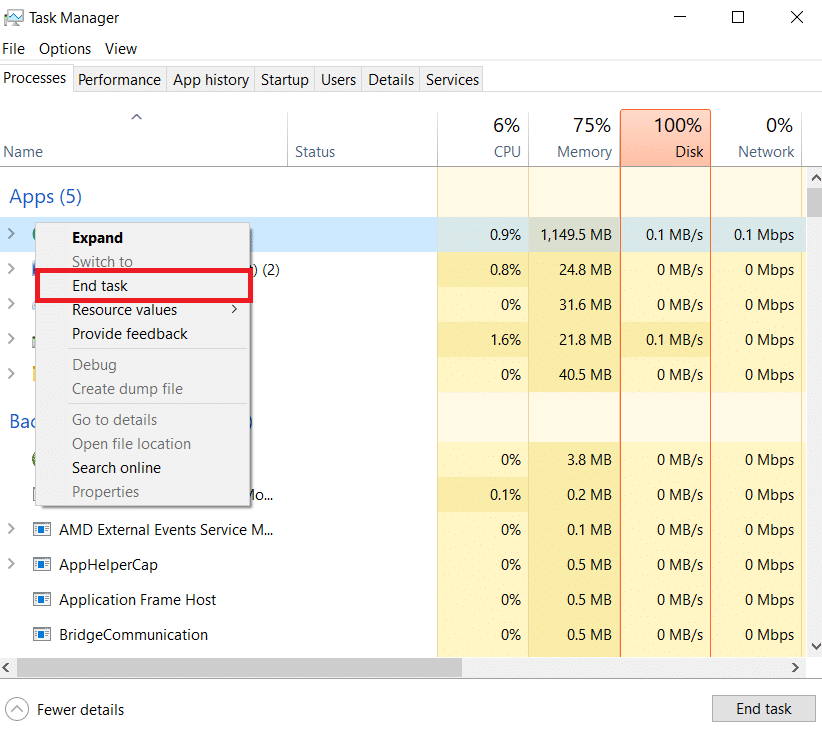
方法 1E:重命名 WOW 遊戲文件夾
如果您遇到無法驗證遊戲版本 WOW 錯誤,您可以嘗試將 WOW 遊戲文件夾重命名為魔獸世界。
1. 同時按下Windows + E 鍵打開Windows 資源管理器並導航到WOW文件夾。
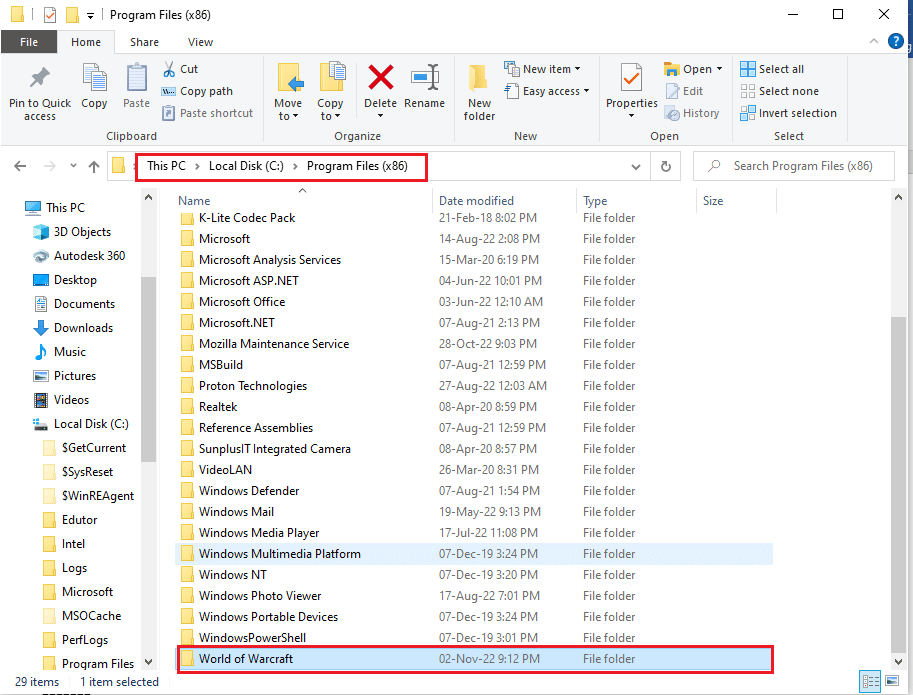
2. 右鍵單擊WOW文件夾,然後單擊重命名選項。
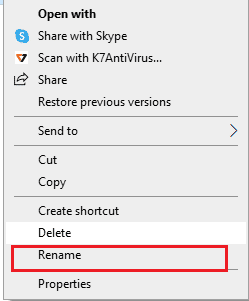
3. 鍵入World of Warcraft並按Enter鍵重命名文件夾。
1F。 使用帳戶名登錄
如果您嘗試使用您註冊的電子郵件地址登錄,可能會導致數據衝突,並且他們無法驗證遊戲版本可能會出現 WOW 錯誤。 您可以嘗試使用您的帳戶名或帳戶憑據登錄到您的帳戶。
1G。 建立新帳戶
作為另一種選擇,您可以嘗試在 WOW 遊戲上創建另一個帳戶,然後檢查無法驗證遊戲版本魔獸世界錯誤消息是否仍然存在於遊戲中。
如果您最近下載了任何其他遊戲並在該遊戲上創建了一個帳戶,請使用設置的電子郵件地址在 WOW 遊戲中創建另一個帳戶。 在這種情況下,您可以將該帳戶與另一個現有登錄名合併,並可以解決不兼容問題。
1H。 在另一台電腦上玩 WOW 遊戲
嘗試在另一台 PC(最好是其他規格的 PC)上玩 WOW 遊戲,以查看錯誤消息是否出現在另一台 PC 上。 如果它沒有顯示在另一台 PC 上,則問題可能出在您的 PC 上。
方法二:重命名可執行文件
修復錯誤信息的第一種方法是重命名WOW遊戲的可執行文件。 如果您使用的是 Mac OS 筆記本電腦,這將非常有用,因為它將游戲的配置和編碼重置為全新狀態。
1. 打開文件資源管理器,同時按下 Windows + E 鍵並導航到魔獸世界文件夾。
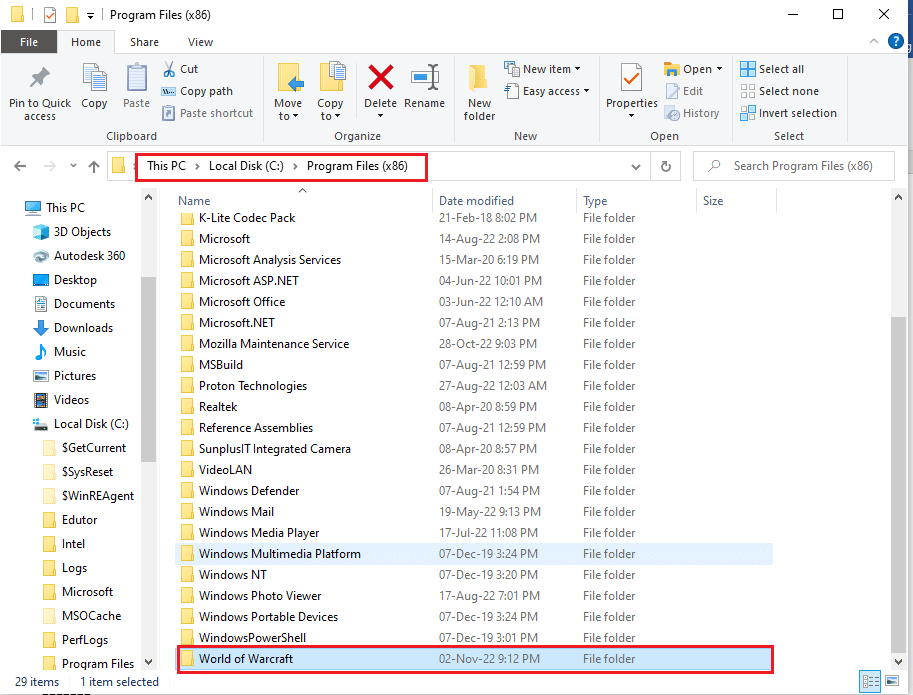
2. 右鍵單擊可執行文件,然後單擊列表中的重命名選項。
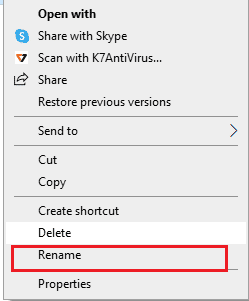
3. 輸入文件名為WoW.exe並按Enter鍵重命名文件。
另請閱讀:修復 Windows 10 中的 WOW51900314 錯誤
方法 3:擴展允許的補丁數量
如果可以應用於 WOW 遊戲的補丁數量有限,您可能會面臨無法驗證遊戲版本的魔獸世界錯誤。 在這種情況下,您可以嘗試將限制擴展到應用補丁,然後嘗試將補丁應用到遊戲中。
1. 使用 Windows 資源管理器轉到ascent文件夾。
注意:此文件夾對應於您連接遊戲的特定私人服務器。
2. 右鍵單擊logonserver.conf文件,單擊打開方式選項,然後單擊相鄰菜單上的記事本選項。
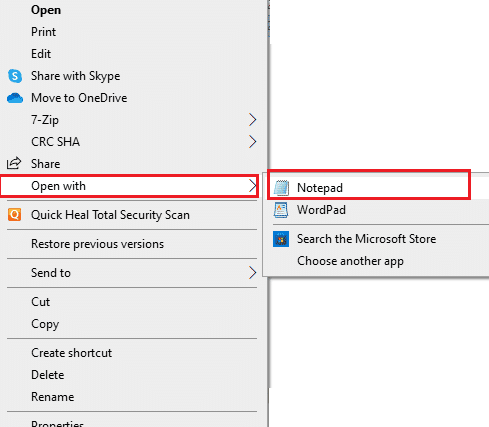
3.將數據maxbuild改為9999 ,按Ctrl+S鍵保存文件。
方法四:修復WOW遊戲
修復無法驗證遊戲版本 WOW 錯誤消息的下一個選項是使用設置文件修復 WOW 遊戲。 這將有助於重置遊戲中可能導致無法驗證遊戲版本魔獸世界錯誤的錯誤和故障。
1. 啟動文件資源管理器並導航到安裝文件或WoW.exe 。

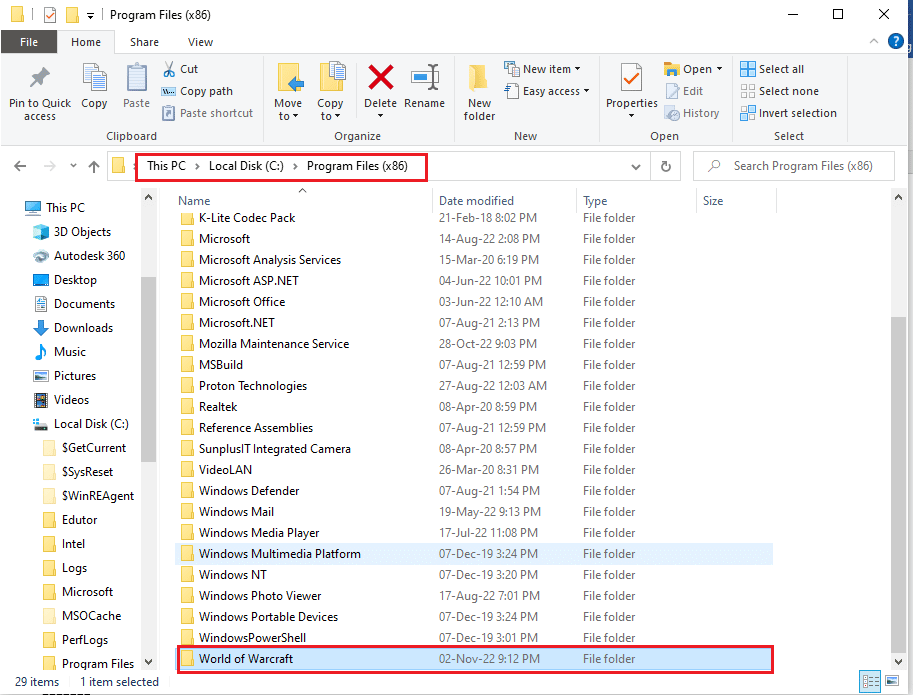
2. 右鍵單擊設置文件,然後單擊列表中的以管理員身份運行選項。
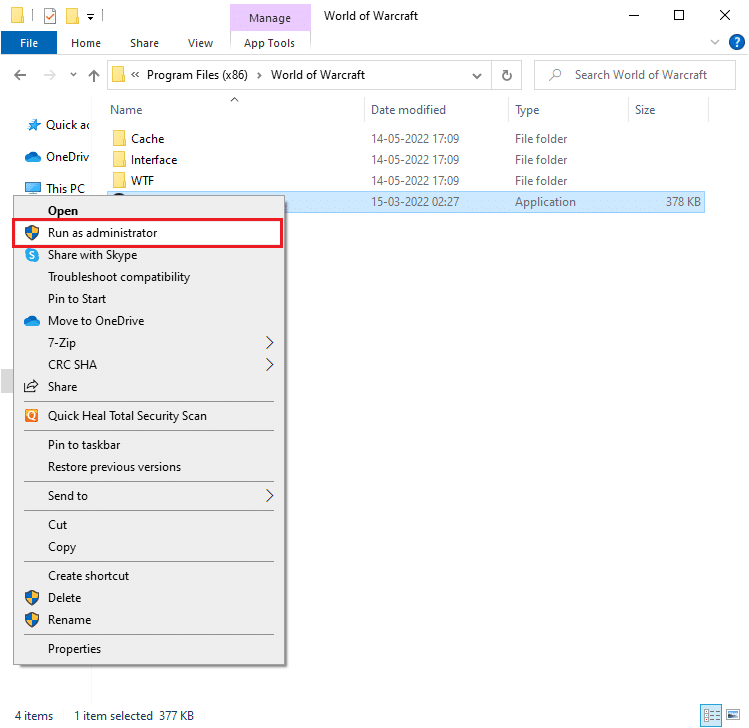
3. 單擊用戶帳戶提示 (UAC) 窗口上的是按鈕以允許該軟件。
4. 在窗口的上角,切換到遊戲選項。
5. 在列表中選擇魔獸世界遊戲。
6. 單擊選項,然後單擊掃描和修復選項。
7. 單擊窗口上的開始掃描按鈕。
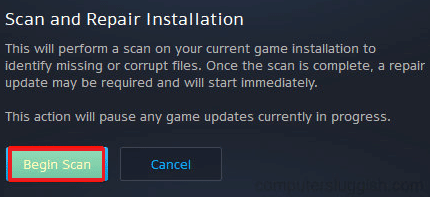
8. 等待該過程完成,然後重新啟動WOW 遊戲。
另請閱讀:修復 WoW 64 EXE 應用程序錯誤
方法5:恢復到以前的版本
如果WOW遊戲升級或更新到其他版本,您可以嘗試將游戲恢復到未整合的先前版本。 這需要您重新修補遊戲,使設置文件無效無法驗證遊戲版本 WOW 錯誤。
此方法在修復服務器與遊戲補丁版本不兼容以及修復無法驗證遊戲版本魔獸世界錯誤方面也很有效,因為補丁重新應用於遊戲。
1. 進入魔獸世界文件夾。
注意:魔獸世界文件夾通常位於如下位置路徑中。
C:\Program Files (x86)\魔獸世界

2. 打開數據文件夾。
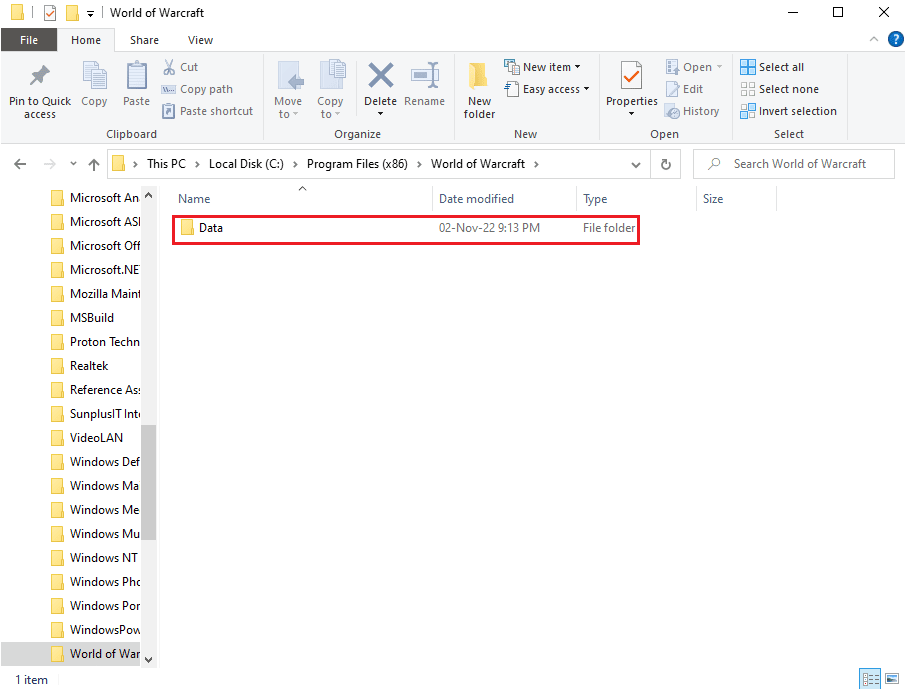
3. 右鍵單擊Patch.MPQ文件並單擊刪除選項。
注意:如果您發現任何其他文件擴展名為 mpq 的文件,例如 wow-0-16826-Win-final.mpq,請按照上述說明刪除該文件。
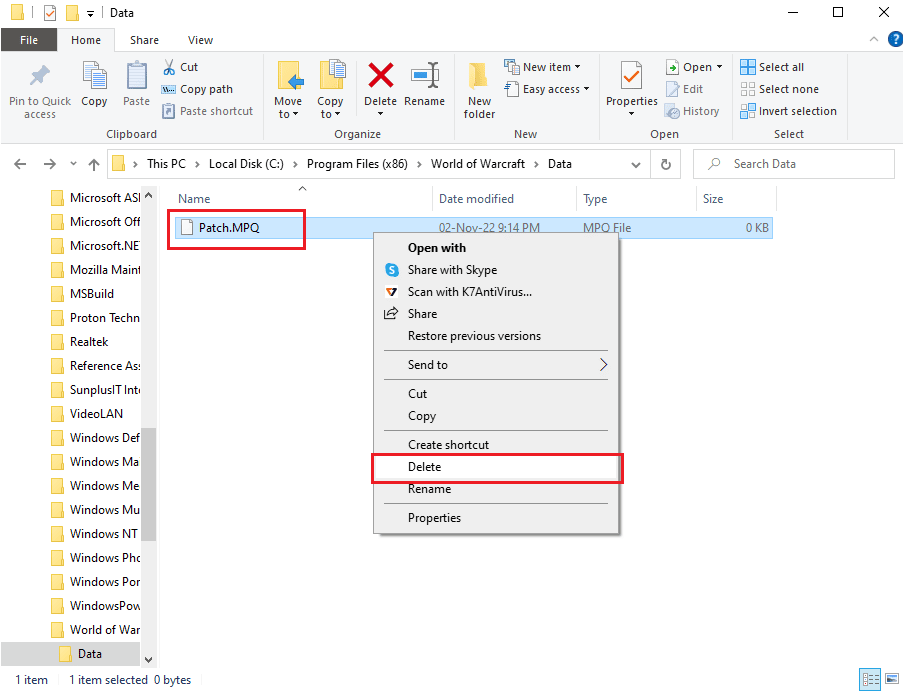
4. 運行文件夾中的repair.exe實用程序文件。
5. 單擊重置並檢查文件按鈕。
6. 等待該過程完成,然後將補丁文件重新應用到遊戲中。
方法六:更新WOW遊戲
如果 WOW 遊戲已過時或遊戲版本未更新補丁,您可以嘗試按照此處提供的步驟更新遊戲。
1. 如前面方法 4所述,使用 Windows 資源管理器進入魔獸世界文件夾。
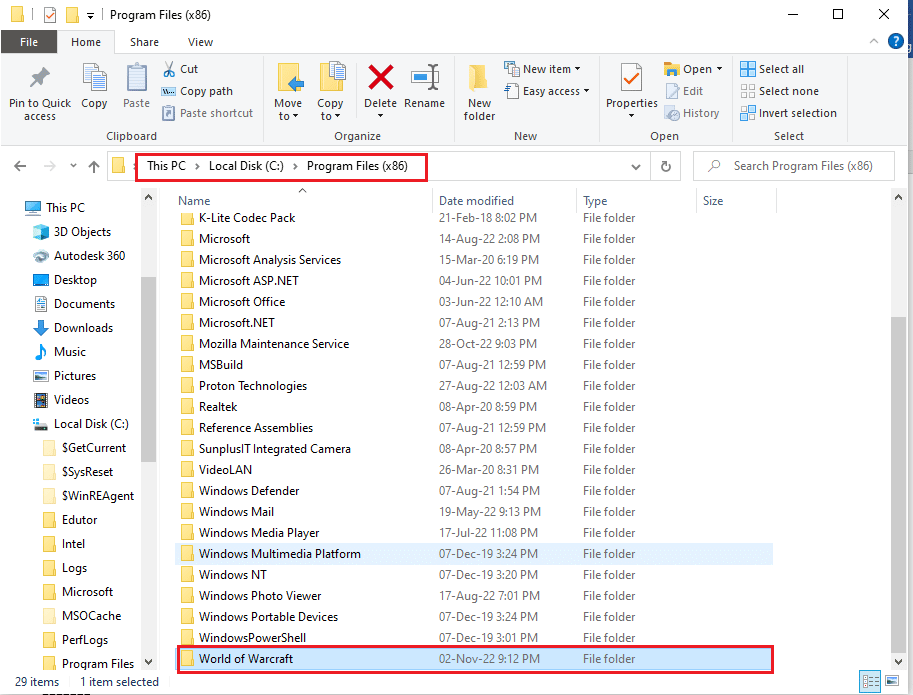
2. 雙擊Launcher.exe文件運行更新文件。
3. 單擊播放按鈕,然後使用您的帳戶憑據登錄到您的帳戶。
另請閱讀:修復暴雪在 Windows 10 中的另一個正在進行的安裝
方法七:重裝WOW遊戲
作為修復無法驗證遊戲版本 WOW 錯誤消息的最後手段,您可以嘗試在 PC 上重新安裝 WOW 遊戲。 如果問題沒有通過任何方式解決,則可能是由於遊戲中的故障。 從頭開始重新安裝遊戲可以幫助解決所有問題。
步驟 I:卸載 WOW 遊戲
修復無法驗證遊戲版本 WOW 錯誤消息無法使用此方法驗證遊戲版本魔獸世界的第一步是卸載 PC 上安裝的 WOW 遊戲。 您可以按照此處給出的鏈接中的說明學習從 PC 中卸載遊戲的方法。
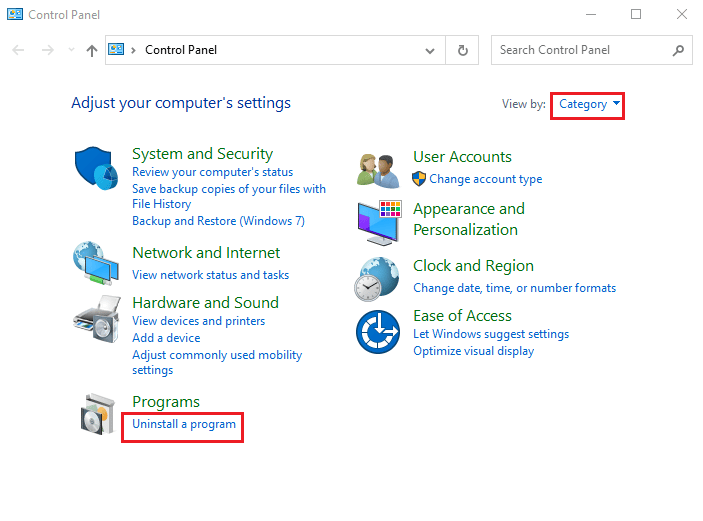
第二步:刪除 WOW 遊戲目錄
下一步,刪除 PC 上 WOW 遊戲的目錄。
1. 按照前面給出的說明,使用 Windows 資源管理器導航到WOW文件夾。
2. 右鍵單擊WOW文件夾,然後單擊刪除選項。
3. 如果顯示 UAC 提示窗口,請單擊是按鈕。
第三步:重新安裝WOW遊戲
修復無法驗證遊戲版本 WOW 錯誤的下一步是使用默認 Web 瀏覽器重新安裝 WOW 遊戲。 這將清除 WOW 遊戲可執行文件的損壞數據條目。
1. 點擊Windows 鍵,輸入Google Chrome並點擊打開。
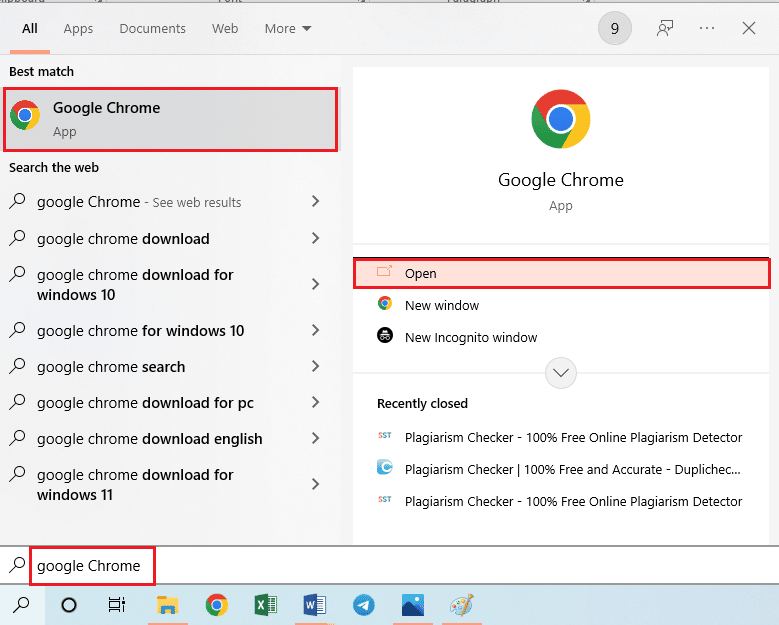
2.打開暴雪官網,點擊GAMES BLIZZARD部分的魔獸世界遊戲。
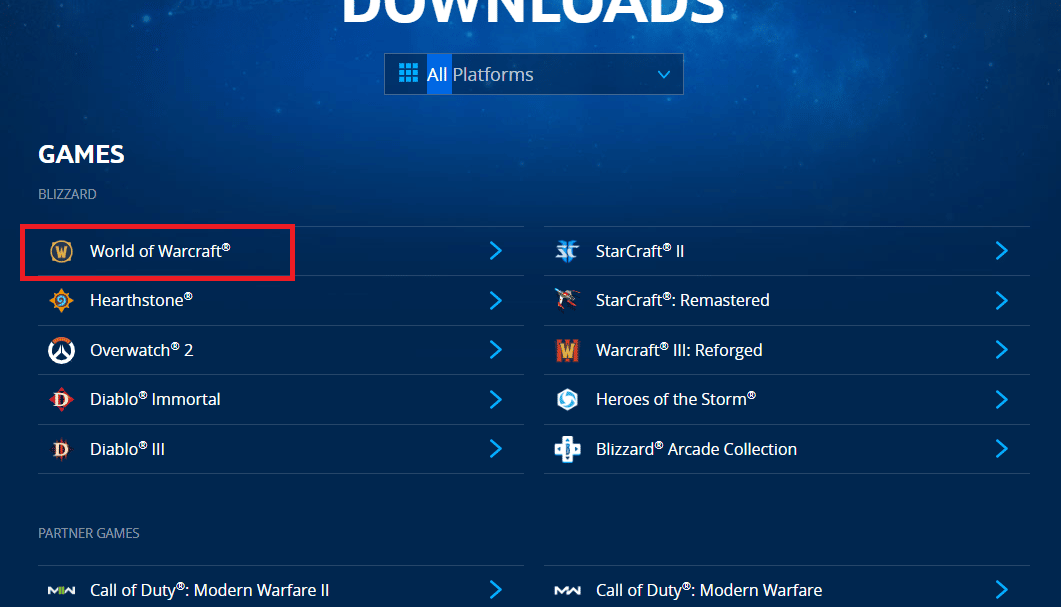
3. 單擊Windows 下載按鈕。
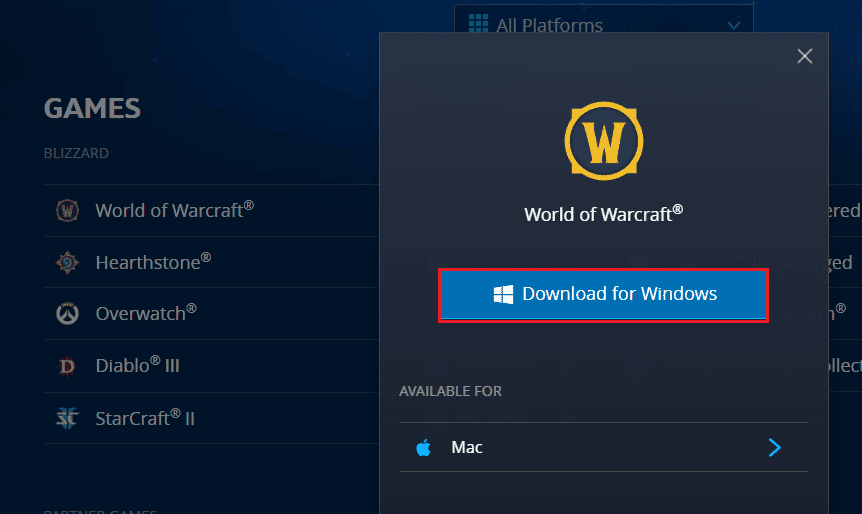
4. 立即按Windows+ E鍵打開Windows 資源管理器,然後使用位置路徑導航到“下載”文件夾。
5. 雙擊安裝文件運行它並按照屏幕上的說明重新安裝遊戲。
另請閱讀:修復 WOW 高延遲但 Internet 在 Windows 10 中很好
方法 8:聯繫暴雪支持團隊
如果這些方法都無法有效修復錯誤消息,您可以嘗試聯繫暴雪支持團隊。 如果由於某些未識別的錯誤或故障而發生錯誤,則可以立即使團隊意識到該問題。
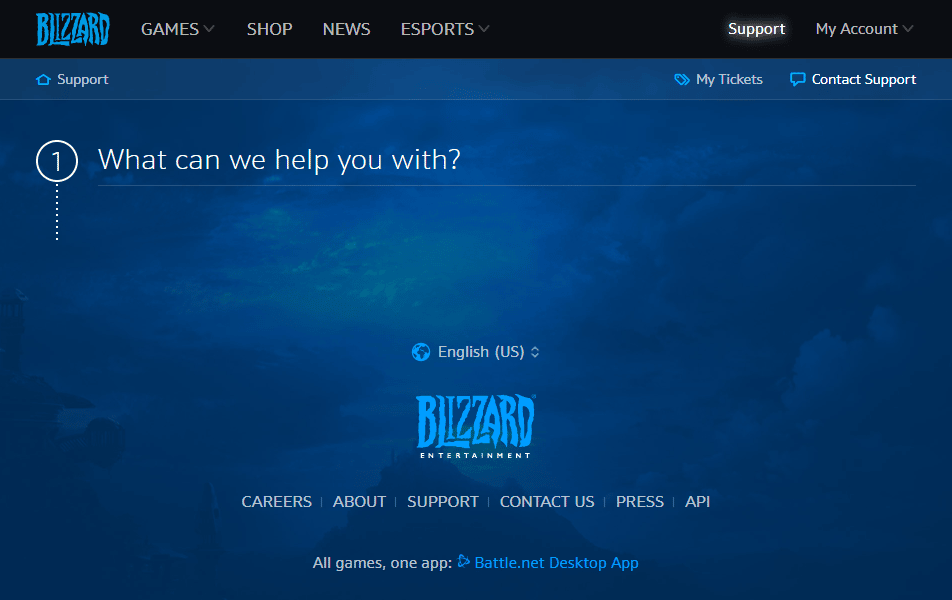
常見問題 (FAQ)
Q1。 什麼是WOW遊戲?
安。 魔獸世界遊戲,簡稱WOW,是一款網絡遊戲,由暴雪娛樂於2004年發行,是一款人氣很高的多人在線角色扮演視頻遊戲,也獲得了很多獎項。 該遊戲採用組合訂閱優惠,玩家可以免費玩遊戲至 20 級,並且需要非重複的遊戲時間訂閱才能玩 20 級以上的任何角色。
Q2。 WOW 遊戲中無法驗證遊戲版本錯誤的可能原因是什麼?
安。 通常,如果可執行遊戲文件或WOW遊戲的設置文件損壞或有一些誤導性數據條目,則會發生錯誤。 如果某些程序干擾遊戲,也可能會發生這種情況。
推薦的:
- 如何在 Pokemon Go 中獲得無限遠程突襲通行證
- 修復 PayDay 2 Mods 不工作
- 修復無法更新魔獸世界 BLZBTAGT00000840 錯誤
- 修復 Windows 10 中的 WOW51900309 錯誤
文章中給出了修復無法驗證遊戲版本魔獸世界的錯誤消息的方法。 請抽出幾分鐘在評論部分讓我們知道您的寶貴建議和疑問。 此外,使用該字段分享有助於清除 WOW 遊戲中此錯誤消息的最佳選項。
